目次
Androidスマホをシニア世代向けにカスタマイズしよう
テクノロジーが著しく発展し続けている今日この頃、それに伴って私たちの生活もどんどん豊かになってきていますよね。
特にスマートフォンは、暮らしをより快適・便利にしてくれる相棒として、もはや手放せない存在となってきています。
一方で無視できないのが、スマートフォンを使いこなすのが難しいと感じている方々も多数いらっしゃるという現実。
特にスマホの使用に慣れていないシニア世代の方にとっては、次々と生まれる新機能が逆に混乱の原因となってしまっているかもしれません。
そこでおススメしたいのが、Androidをカスタマイズして自分で作るいわば「オリジナルのらくらくスマホ」です。
使い方に合わせて自分でカスタマイズできるので、既存のシニア向けスマホを使いこなせなかった筆者の祖父も、こちらのスマホはスムーズに使えているようです!
お手持ちのAndroidを使って追加料金なしで実践できるので、知っていて損はないですよ。
そこで本記事では、Androidをカスタマイズしてオリジナルのらくらくスマホを作る方法を4つのステップに分けて紹介致します。
STEP1 文字サイズを最大にする
文字サイズは、以下の手順で変更することができます。
1.デバイスの「設定」アプリを起動し、「画面」をタップします。
 2.次に、「テキストサイズと表示サイズ」をタップします。
2.次に、「テキストサイズと表示サイズ」をタップします。
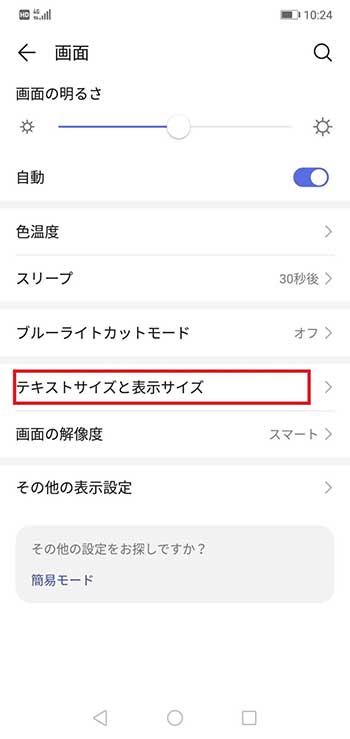 3.最後に、スライダーを使ってテキストサイズと表示サイズとを最大にします。
3.最後に、スライダーを使ってテキストサイズと表示サイズとを最大にします。
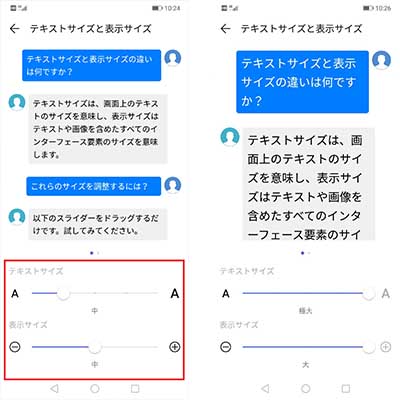
STEP2 アイコンサイズも大きくする
続いて、各アプリのアイコンの大きさを最大にしていきましょう。
Androidの標準設定でもアイコンサイズを変更することは可能ですが、ここでは無料アプリ「NOVA Launcher(ノバランチャー)」を使用することをおススメ。
このアプリを利用すれば、アイコンのサイズをより大きくすることができるのです。(有料版を使用すればホーム画面上でアイコンに通知を表示させることが可能ですが、無料版では通知が出ないので注意!)
さて、「NOVA Launcher」を使ったアイコンのサイズ変更ですが、以下の手順で進められます。
1.新規ユーザーの方は、まず初期設定を行う必要があります。
ご自身の好みに合わせてレイアウトを選び、「次へ」を押してください。最後に「適用」をタップしたら初期設定は完了です。(設定内容は、あとで設定画面から変更が可能です。)
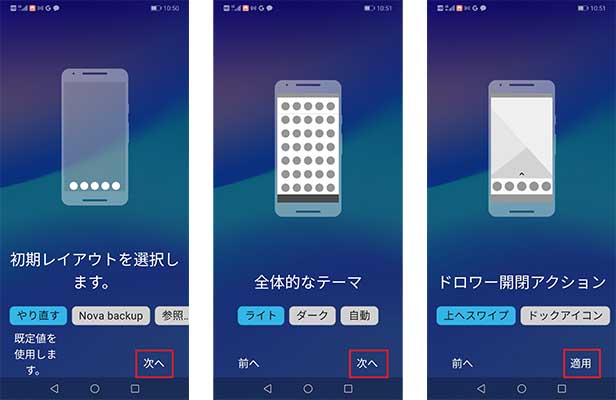 2.次に、「NOVA Launcher」でカスタマイズした画面がデフォルトのホーム画面となるように設定します。
2.次に、「NOVA Launcher」でカスタマイズした画面がデフォルトのホーム画面となるように設定します。
まずは、「NOVAの設定」を開き、「デフォルトのホームアプリの選択」をタップして下さい。
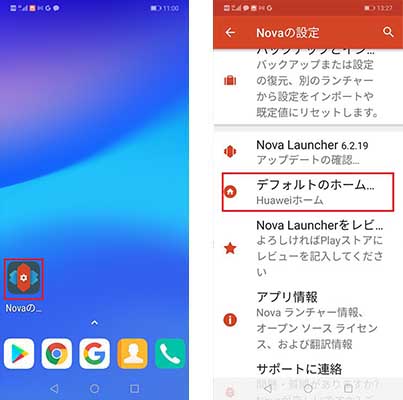
続いて、「ランチャー」をタップします。
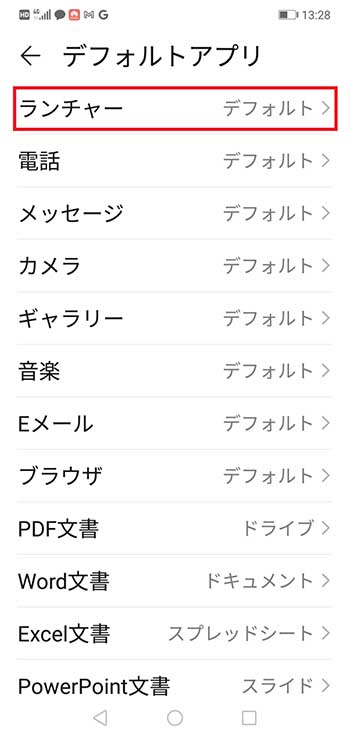
「Nova Launcher」を選択し、「変更」をタップして下さい。
3.いよいよ、ホーム画面のレイアウトに移ります。
まずは「Novaの設定」から「デスクトップ」を選択します。
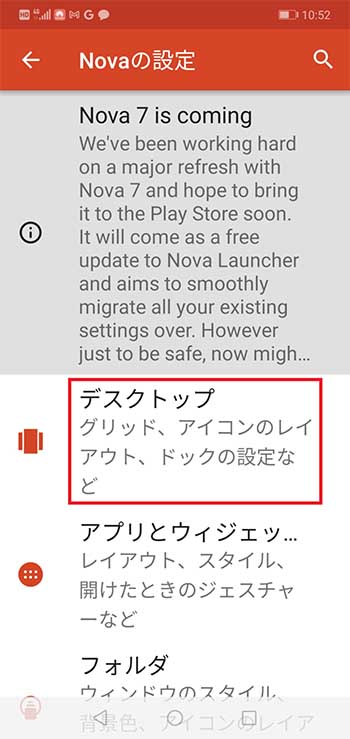 次に「アイコンレイアウト」をタップして下さい。
次に「アイコンレイアウト」をタップして下さい。
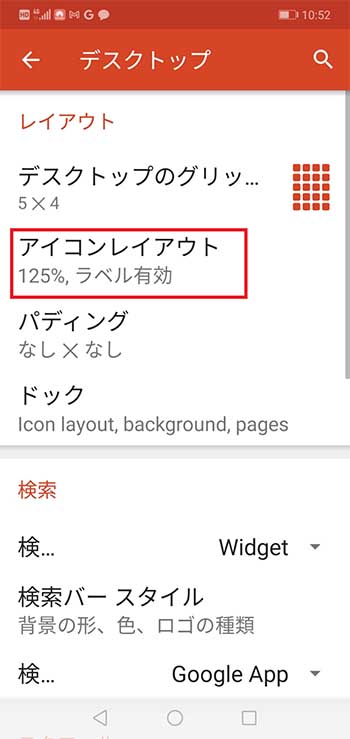 「アイコンの大きさ」をスライドし、最大にします。このとき、ラベルのフォントを小さめに設定すれば、アイコンのサイズをより大きくすることが可能です。
「アイコンの大きさ」をスライドし、最大にします。このとき、ラベルのフォントを小さめに設定すれば、アイコンのサイズをより大きくすることが可能です。
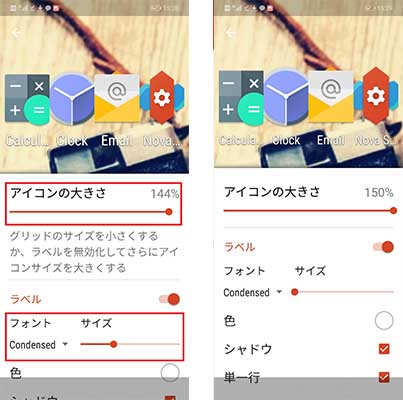
アイコンを設定する際のコツ
アイコンを見やすく配置するうえでのポイントは、もう1つあります。
それは、ユーザーの生活スタイルに合わせて ”絶対に必要なアプリ” は何かを考え、それ以外のアプリはホーム画面から削除してしまうこと。
これにより、本当に必要な機能だけを備えた、究極的にシンプルな「らくらくスマホ」を作ることができます。
(ちなみに、ホーム画面から削除したアプリは、スマホ自体からは消えるわけではないのでご安心を。ドロワーをスワイプすることで引き続きアプリの使用が可能です。)
筆者の祖父の場合は、使用するアプリを「電話」、「写真関連」、「LINE」に絞り、以下の写真のようにアイコンを配置しました。
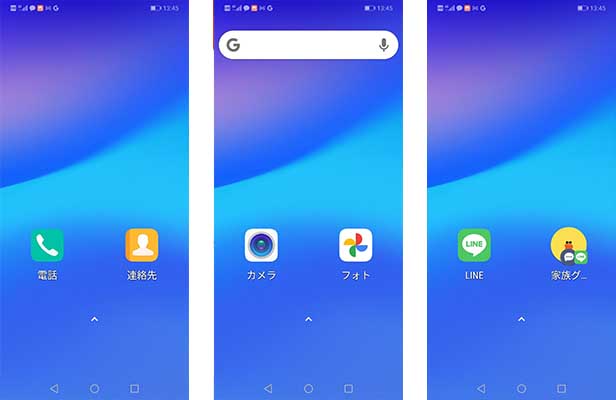 1画面目は「電話」専用、2画面目は「写真関連」専用、そして3画面目はLINE」専用になっているので、どこに何のアプリがあるのか分からなくなる…ということを防ぐことができます。
1画面目は「電話」専用、2画面目は「写真関連」専用、そして3画面目はLINE」専用になっているので、どこに何のアプリがあるのか分からなくなる…ということを防ぐことができます。
- NOVA Launcherのインストールはこちらから
STEP3 ホーム画面ごとに壁紙を変えてより分かりやすく
続いて、「FiveWallpapers(ファイヤーウォールペーパーズ)」というアプリを使ってホーム画面をより分かりやすくする方法を紹介します。
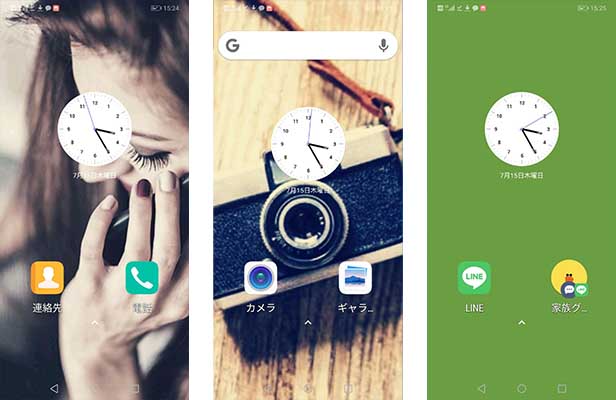 上記の画像をご覧ください。「電話」専用ホーム画面には通話中の女性の壁紙が、「写真関連」専用のホーム画面にはカメラの壁紙が、そして「LINE」専用のホーム画面にはLINEのロゴを連想させる色合いの壁紙が設定されていることが分かると思います。
上記の画像をご覧ください。「電話」専用ホーム画面には通話中の女性の壁紙が、「写真関連」専用のホーム画面にはカメラの壁紙が、そして「LINE」専用のホーム画面にはLINEのロゴを連想させる色合いの壁紙が設定されていることが分かると思います。
このように壁紙にもちょっとした工夫を施すことで、それぞれのアプリがどこにあるのかがより分かりやすくなりますよね。
ご存知の通り、Androidスマホに設定することができる壁紙の数は通常1つだけです。しかし、「FiveWallpapers」というアプリを利用することで、上記のように複数の壁紙を設定することができるようになるのです。
さて、「FiveWallpapers」を使った壁紙設定ですが、以下の手順で進めることができます。
1.アプリを起動します。下の画面に行ったら設定マーク(画像の赤い部分)をタップして下さい。
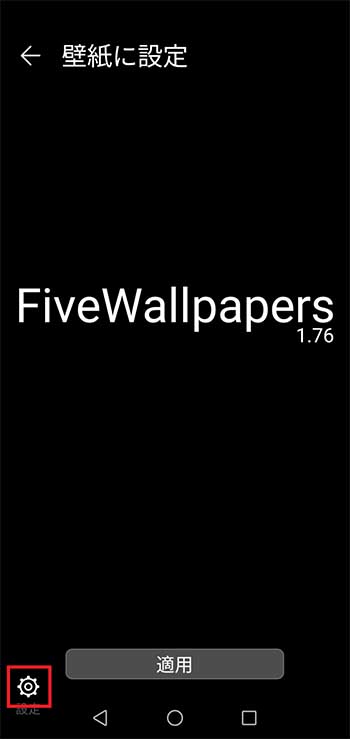 2.下の画像の赤枠内に表示されているものが、ホーム画面の壁紙となります。起動時はランダムに画像が選ばれているので、お好きなものに変更しましょう。
2.下の画像の赤枠内に表示されているものが、ホーム画面の壁紙となります。起動時はランダムに画像が選ばれているので、お好きなものに変更しましょう。
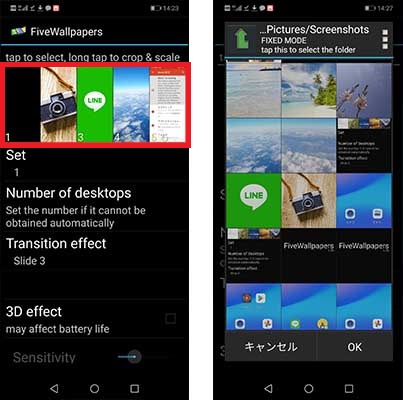 ちなみに設定する壁紙の数は「Number of desktops」を、ホーム画面切り替える際のエフェクトは「Transition effect」をタップすることで変更が可能です。
ちなみに設定する壁紙の数は「Number of desktops」を、ホーム画面切り替える際のエフェクトは「Transition effect」をタップすることで変更が可能です。
◆FiveWallpapersのインストールはこちらから
STEP4 時計を表示させよう
ここまで設定すればあと少し。最後は、「Nova Launcher」ホーム画面に時計を表示する設定をしましょう。
1.ホーム画面にて、下の画像の赤枠部分を長押しします。
 2.「ウィジェット」をタップします。
2.「ウィジェット」をタップします。
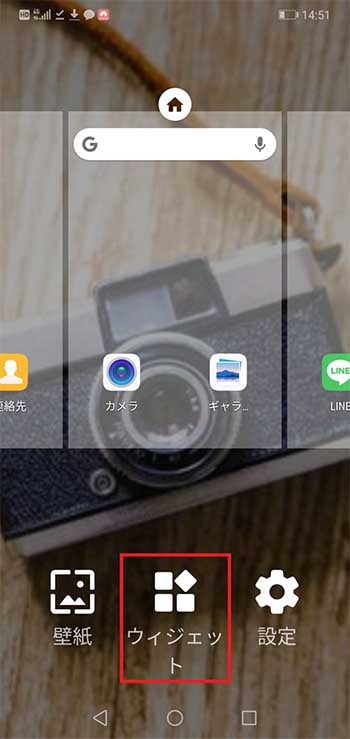 3.時計をタップします。スマホの機種によっては、デジタル時計が表示できるものもあるので、お好みに合わせて選択してみてください。
3.時計をタップします。スマホの機種によっては、デジタル時計が表示できるものもあるので、お好みに合わせて選択してみてください。
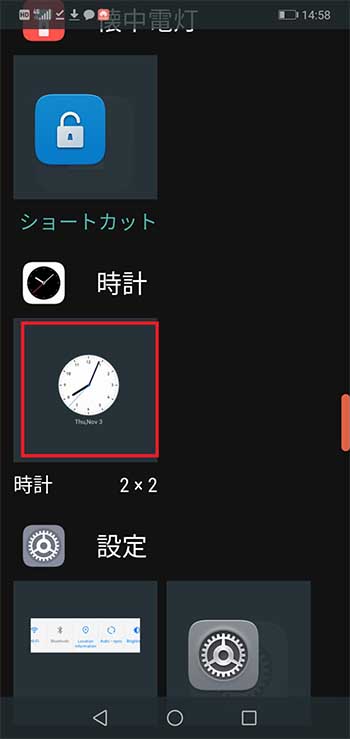 4.以上のステップで、ホーム画面に時計が出てきます。
4.以上のステップで、ホーム画面に時計が出てきます。

自由にカスタマイズにしてスマホを使いこなそう
以上が、お手持ちのAndroidをカスタマイズしてオリジナルの「らくらくスマホ」を作る方法です。
カスタマイズの過程はそれほど複雑ではありませんし、必要なアプリは全て無料で、お金がかからないのも嬉しいポイントですよね。
もしも身近にスマートフォンを使いこなせず苦労している方がいたら、このカスタマイズを実践し、オリジナルの「らくらくスマホ」をプレゼントしてみてはいかかでしょうか。







 あしすたんと(A.I.編集部員)
あしすたんと(A.I.編集部員) 












